win7系统在格式化U盘时提示“Windows 无法完成格式化”的解决方法
更新时间:2020-11-06 20:06:00 来源:雨林木风官网 游览量: 184 次
U盘我们都会经常格式化里面的数据,不知道你有没有遇到过win7系统在格式化U盘时提示“Windows 无法完成格式化”的问题,这怎么回事呢?这应该是U盘有文件正在打开状态,所以无法格式化。如果不是这个情况,那么就是U盘里的扇区有错误导致的了,可以通过下面的方法解决win7系统在格式化U盘时提示“Windows 无法完成格式化”的问题。
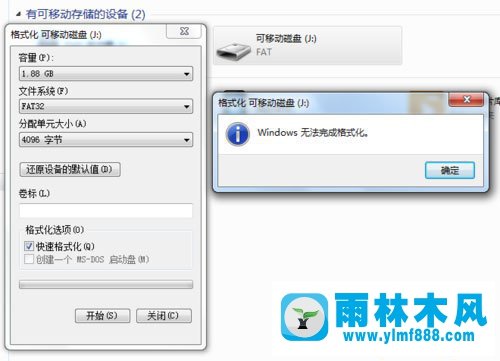
方法/步骤。
1.尽量使用“360U盘认证”工具检测u盘的实际容量,以便在格式化操作时选择合适的“文件系统”类型。u盘内存大于1G但小于4G时,建议使用Fat32格式进行格式化操作;
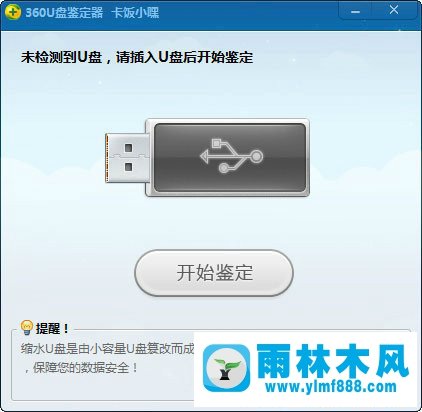
2.格式化u盘时,在弹出的“格式化可移动磁盘”窗口中,点击“恢复设备默认值”按钮,然后点击“开始”按钮,尝试格式化u盘;
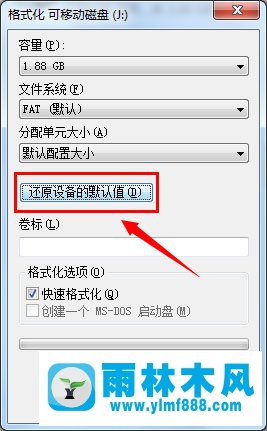
3.选择“低级格式化”u盘,在打开的“格式化可移动磁盘”窗口中取消选中“快速格式化”项,然后点击“开始”按钮,尝试格式化u盘;
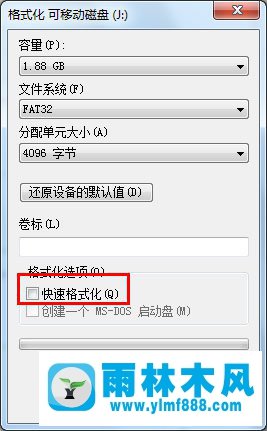
4.右键单击“可移动磁盘”,从弹出菜单中选择“属性”,在打开的窗口中切换到“工具”选项卡,单击“开始检测”按钮;
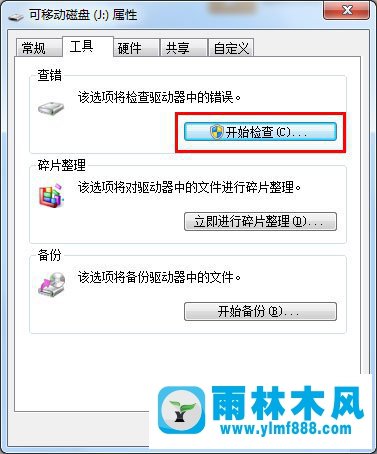
5.在弹出窗口中,确保选择了第一项,然后单击“开始修复”按钮。

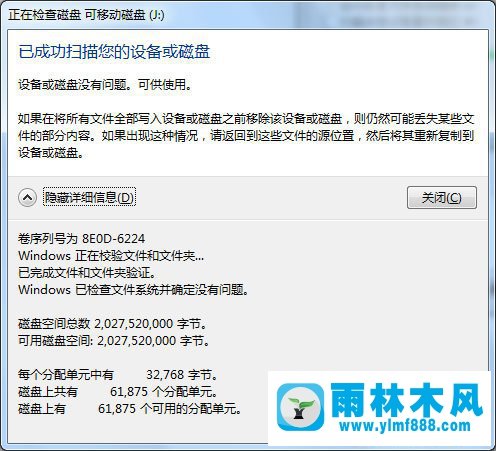
推荐方法:
1.打开“运行”对话框(按Win+R打开),输入“CMD”进入MSDOS界面;
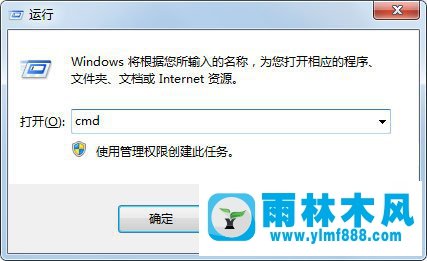
2.然后输入“formatj:/fs:fat32”(其中j代表u盘的盘符),按回车键执行u盘格式化操作;

3.当弹出如图所示的提示时,表示磁盘上有大面板坏轨,可能是磁盘损坏;
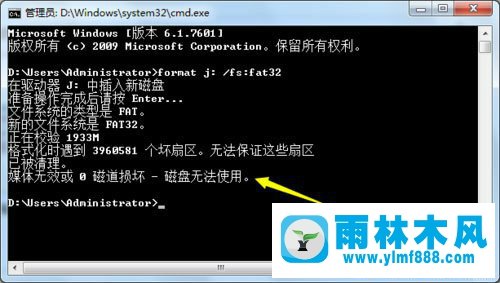
4.出现上述错误信息时,由于大面板上的坏轨导致u盘可用容量减少,所以只能使用“Fat”文件系统格式化u盘。
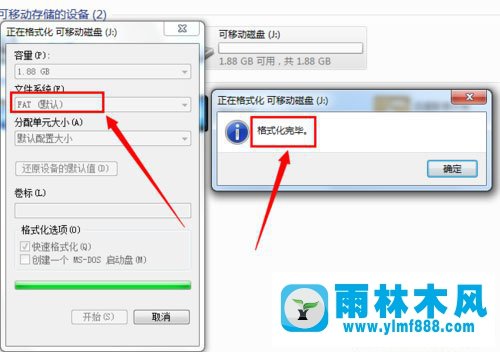
以上是win7系统在格式化U盘时提示“Windows 无法完成格式化”的解决教程。
本文来自雨林木风www.ylmf888.com 如需转载请注明!
-
 雨林木风 GHOST Win10纯净版(版本 2021-07-01
雨林木风 GHOST Win10纯净版(版本 2021-07-01
-
 雨林木风系统(Nvme+USB3.X)Win7 2021-07-01
雨林木风系统(Nvme+USB3.X)Win7 2021-07-01
-
 雨林木风系统(Nvme+USB3.X)Win7 2021-07-01
雨林木风系统(Nvme+USB3.X)Win7 2021-07-01
-
 雨林木风 GHOST Win10装机版(版本 2021-06-02
雨林木风 GHOST Win10装机版(版本 2021-06-02
-
 雨林木风系统(Nvme+USB3.X)Win7 2021-06-02
雨林木风系统(Nvme+USB3.X)Win7 2021-06-02
-
 雨林木风系统(Nvme+USB3.X)Win7 2021-06-02
雨林木风系统(Nvme+USB3.X)Win7 2021-06-02
-
 雨林木风系统Win7纯净版(Nvme 2021-05-07
雨林木风系统Win7纯净版(Nvme 2021-05-07
-
 雨林木风系统(Nvme+USB3.X)Win7 2021-05-07
雨林木风系统(Nvme+USB3.X)Win7 2021-05-07

